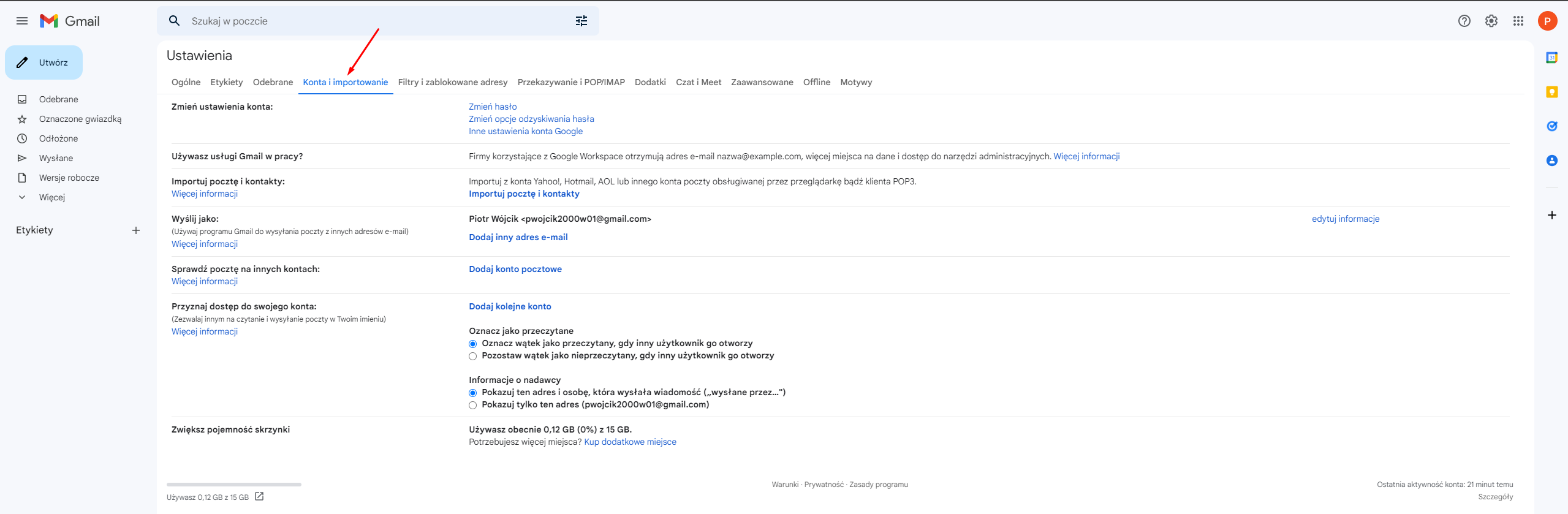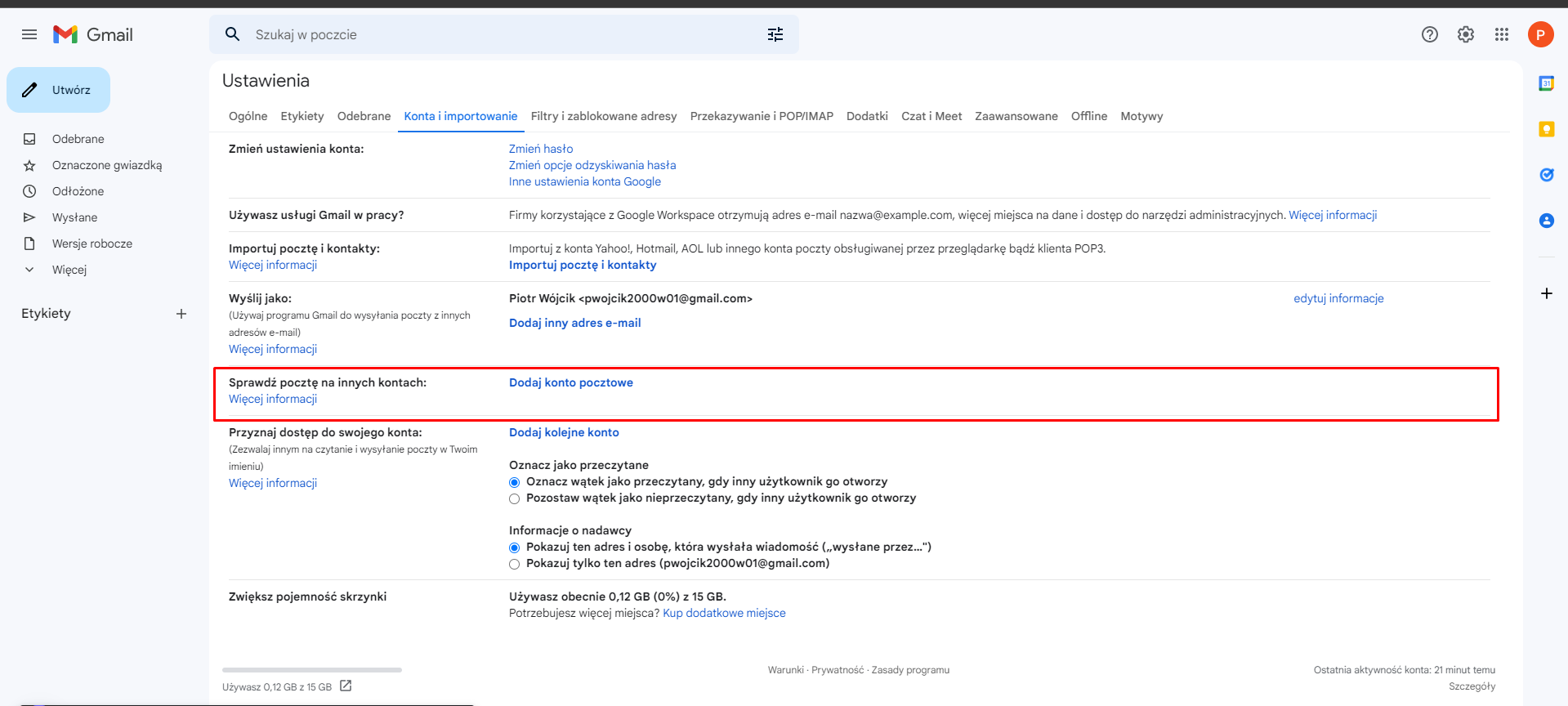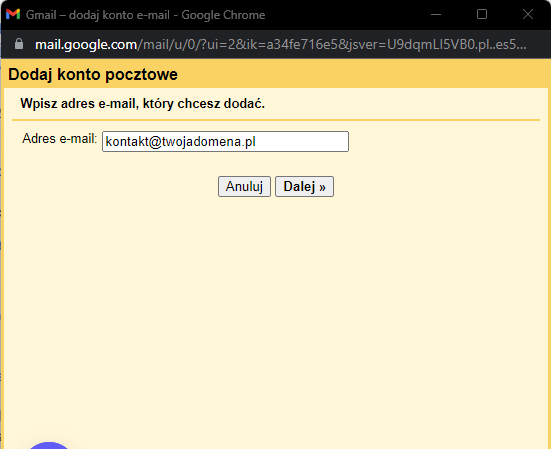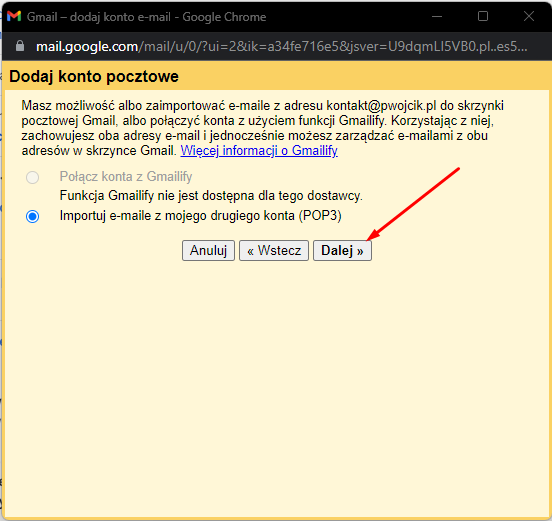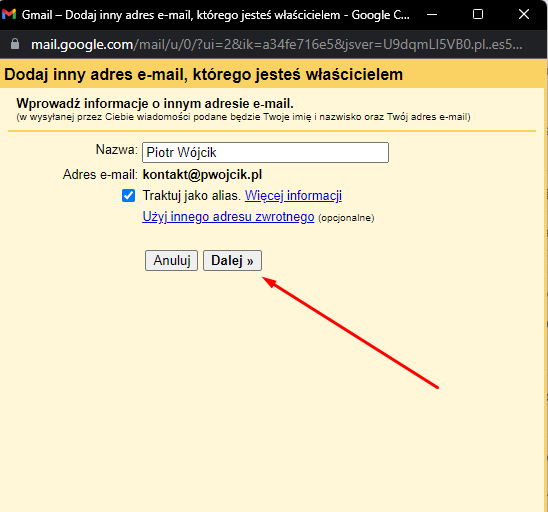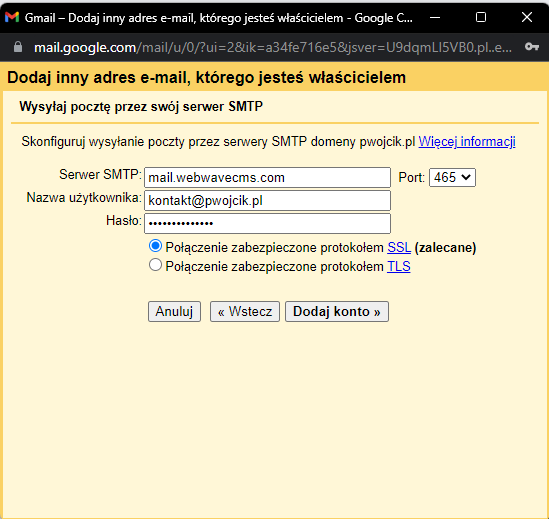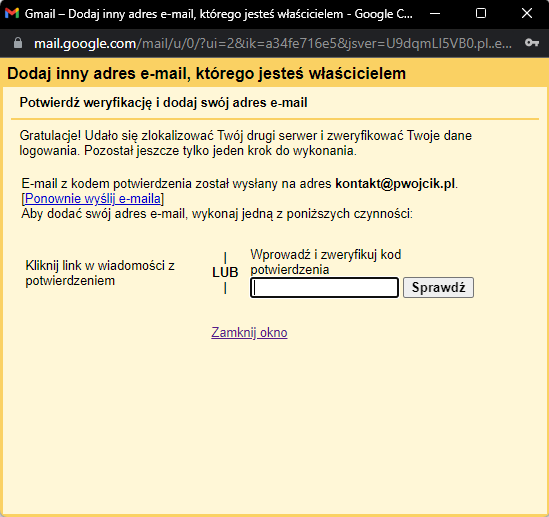Kup stronę 60% Taniej
BLACK MONTH
BLACK MONTH
Do końca 2 DNI : 2 GODZIN : 2 MINUT : 2 SEKUND
Nie udało Ci się znaleźć rozwiązania problemu? Skontaktuj się z nami poprzez chat online lub zapytaj na naszej grupie na Facebooku.
Masz pomysł na nową funkcjonalność? Koniecznie podziel się nim z innymi.
Możesz też się zapoznać z naszym kursem tworzenia dobrych stron.
Do ogarnięcia w jeden wieczór.
Kategorie.
Nie udało Ci się znaleźć rozwiązania problemu? Skontaktuj się z nami poprzez chat online lub zapytaj na naszej grupie na Facebooku.
Masz pomysł na nową funkcjonalność? Koniecznie podziel się nim z innymi.
Możesz też się zapoznać z naszym kursem tworzenia dobrych stron.
Do ogarnięcia w jeden wieczór.
Kreator stron www WebWave umożliwia tworzenie stron www z pełną swobodą. Strony internetowe możesz tworzyć zaczynając od czystej karty lub wykorzystując szablony www. Strona www bez kodowania? To łatwe - zacznij już teraz.
contact@webwavecms.com
+48 731 395 898
Porozmawiaj z nami na czacie
Od godziny 08:00 do 22:00
Ta strona została stworzona w kreatorze WebWave.
Znajdziesz nas na:
Pomoc.
Firma.
Konfiguracja poczty w Gmail
Uwaga! Z początkiem roku 2026 gmail wyłącza opcję pop3 do podłączenia zewnętrznych skrzynek, w praktyce oznacza to, że poniżej opisywane rozwiązanie przestaje działać, nie dotyczy to natomiast gmaila mobilnego, darmową alternatywą może być w tej sytuacji np thunderbird , więcej na ten temat można przeczytać tutaj
Aby poprawnie skonfigurować pocztę z kreatora stron www WebWave CMS, w kliencie poczty Gmail, postępuj zgodnie z poniższym poradnikiem.
Pobieranie wiadomości na skrzynke Gmail
Wysyłanie wiadomości za pośrednictwem Gmail
Pobieranie wiadomości na skrzynke Gmail
- Zaloguj sie do swojego konta w przeglądarce
- Wejdź na swoje konto pocztowe Gmail
- Przejdź do ustawień swojego konta pocztowego
- Na górnym pasku znajdź zakładkę "Konta i importowanie"
- Aby zacząć odbierać pocztę z poziomu Gmail znajdujemy na liście komórkę "Sprawdź pocztę na innych kontach" następnie klikamy "Dodaj konto pocztowe" - otworzy nam się okno przeglądarki przeznaczone do konfiguracji
- W polu "Adres e-mail" podajemy adres mailowy który chcemy dodać
- Następnie zaznaczamy checkbox i klikamy dalej
- Wypełniamy swoje dane
"Nazwa użytkownika" - nazwe użytkownika ustawiamy taką samą jak adres e-mail,
"Hasło" - hasło do naszego konta na webmail,
"Serwer POP" - wpisujemy nasz serwer czyli mail.webwavecms.com
"Port" - wartość tego pola to 995
-
Zaznaczamy poniższe checkboxy
Wysyłanie wiadomości za pośrednictwem Gmail
- Kliknij dalej aby ustawić swój alias
- Uzupełnij swoje dane
Serwer SMTP : mail.webwavecms.com
Port: 465
Nazwa użytkownika: kontakt@twojadomena.pl
Hasło - hasło używane w webmail
- Ostatnim krokiem jest potwierdzenie dodania konta do Gmail w skrzynce pocztowej kontakt@twojadomena.pl
- Twoje konto zostało dodane!